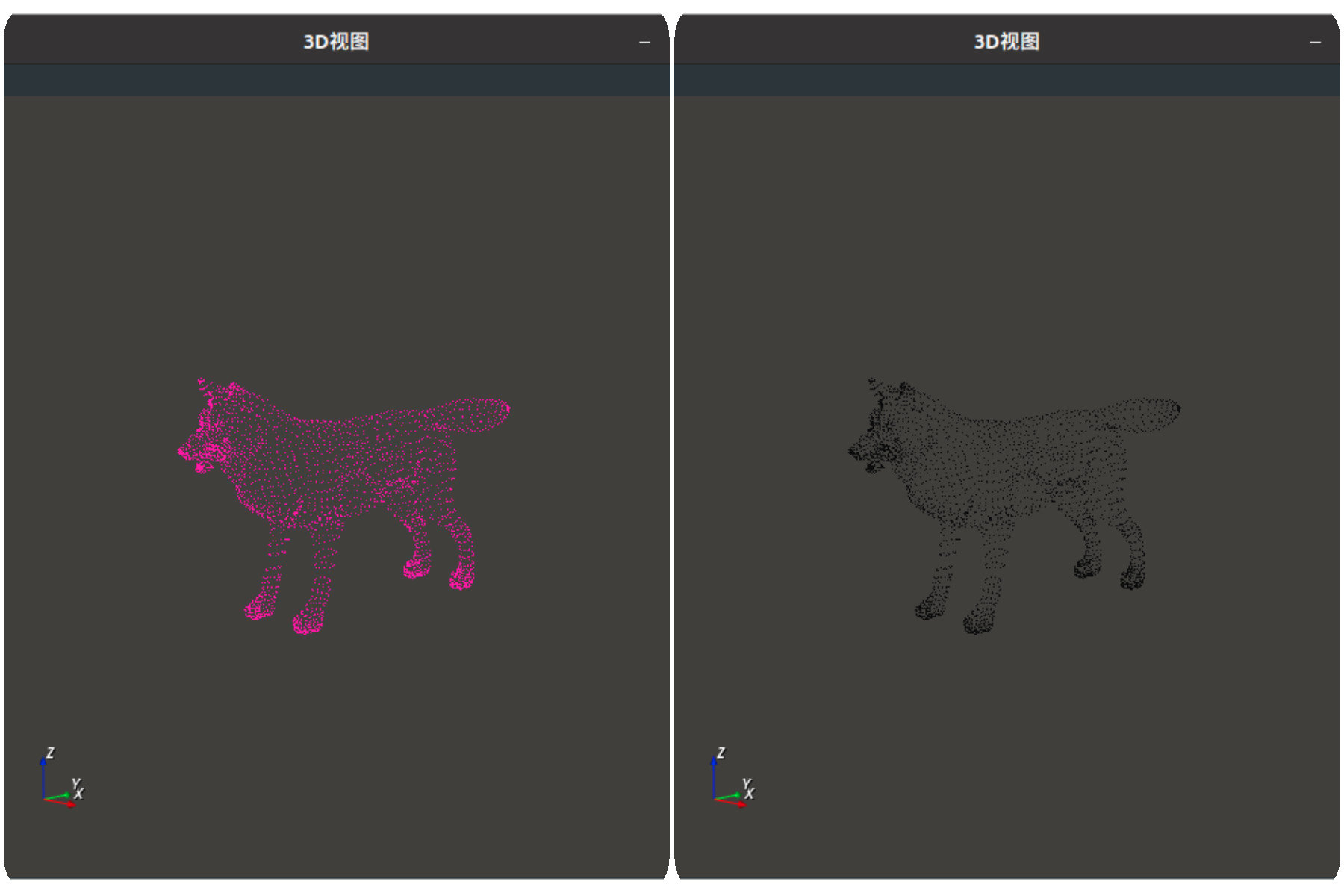ElementToPolyData 元素转多边形
ElementToPolyData 算子用于将指定的元素类型转为多边形。可用的类型包含:Cube、Cylinder、PointCloud。
| 类型 | 功能 |
|---|---|
| Cube | 将立方体转为多边形 |
| Cylinder | 将圆柱体转为多边形 |
| PointCloud | 将点云转为多边形 |
Cube
将 ElementToPolyData 算子的类型属性选择 Cube ,用于将立方体转为多边形。
算子参数
多边形:设置立方体多边形在 3D 视图中的可视化属性。 打开多边形可视化。
打开多边形可视化。 关闭多边形可视化。
关闭多边形可视化。 设置多边形的颜色。取值范围:[-2,360] 。默认值:-2 。
设置多边形的颜色。取值范围:[-2,360] 。默认值:-2 。 设置多边形透明度。取值范围:[0,1]。默认值:1。
设置多边形透明度。取值范围:[0,1]。默认值:1。
数据信号输入输出
输入:
cube:数据类型:Cube
输入内容:立方体
输出:
polydata:数据类型:PolyData
输出内容:多边形
功能演示
使用 ElementToPolyData 中 Cube 类型将生成的立方体转为多边形。
步骤1:算子准备
添加 Trigger、Emit、ElementToPolyData 算子至算子图。
步骤2:设置算子参数
设置 Emit 算子参数:
类型 → Cube
立方体 →
 可视化
可视化
设置 ElementToPolyData 算子参数:
类型 → Cube
多边形 →
 可视化
可视化
步骤3:连接算子
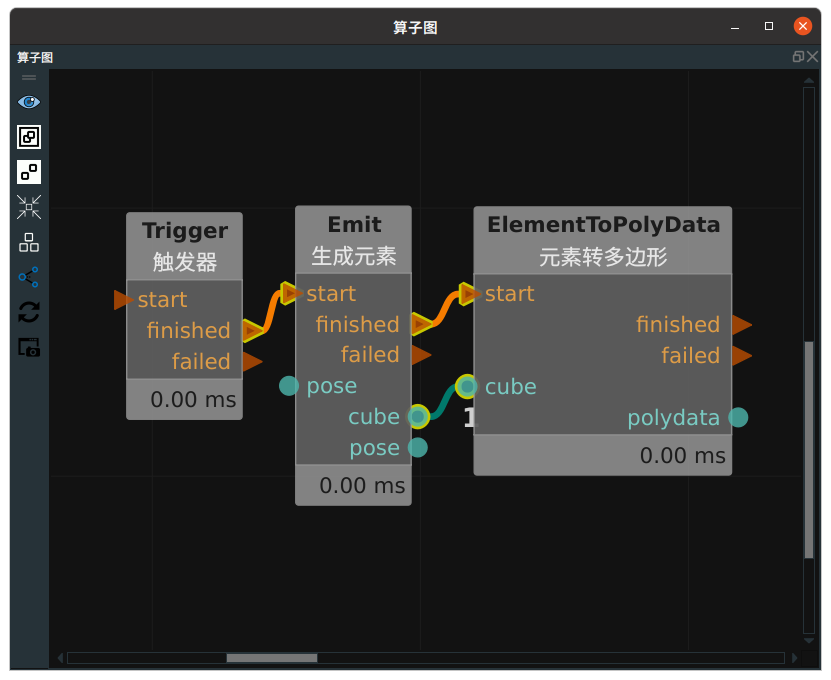
步骤4:运行
点击 RVS 运行按钮,触发 Trigger 算子。
运行结果
如下图所示,左图显示 Emit 算子生成的立方体,右图显示转成的多边形。
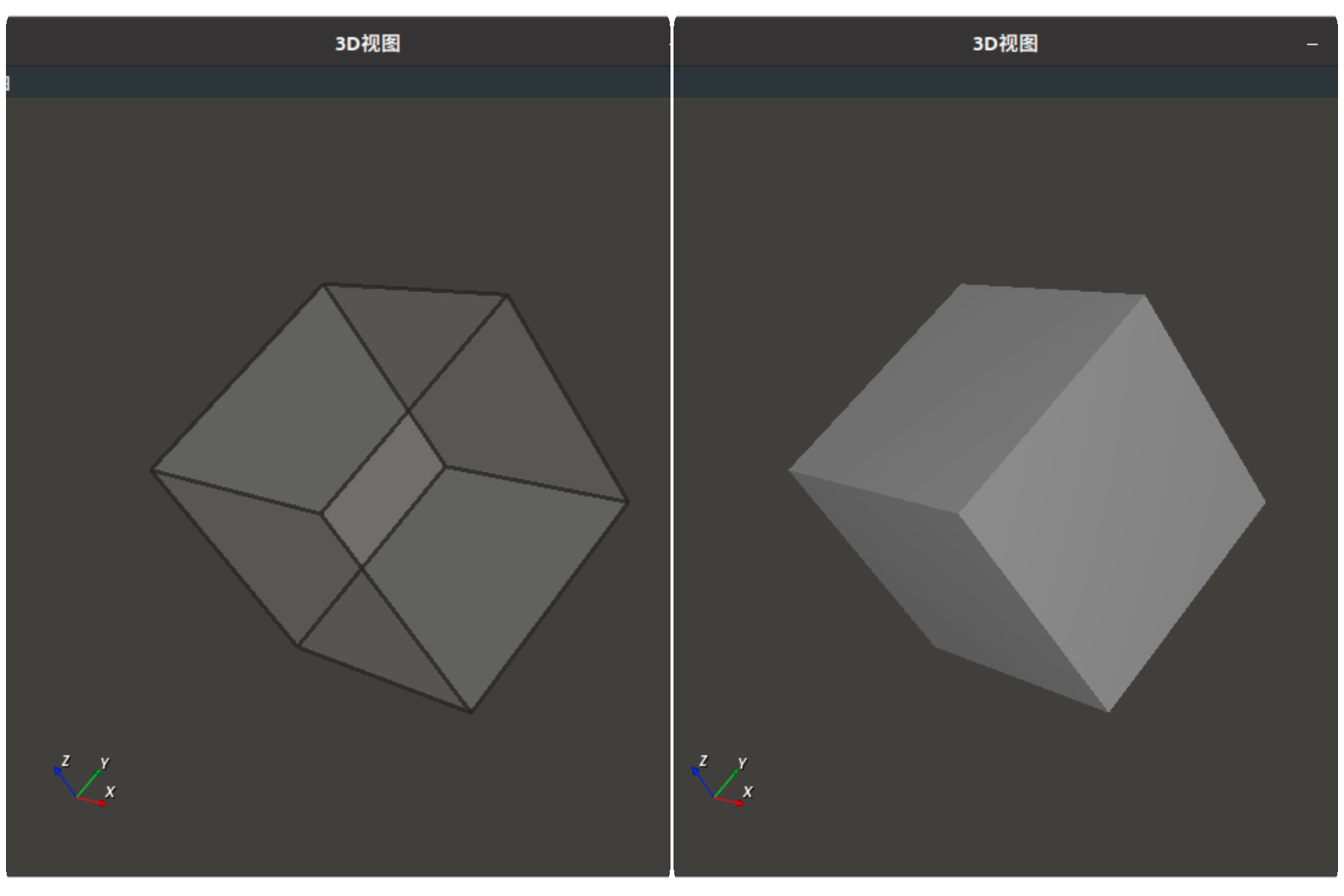
Cylinder
将 ElementToPolyData 算子的类型属性选择Cylinder,用于将圆柱体转为多边形。
算子参数
多边形:设置圆柱体多边形在 3D 视图中的可视化属性。 打开多边形可视化。
打开多边形可视化。 关闭多边形可视化。
关闭多边形可视化。 设置多边形的颜色。取值范围:[-2,360] 。默认值:-2 。
设置多边形的颜色。取值范围:[-2,360] 。默认值:-2 。 设置多边形透明度。取值范围:[0,1]。默认值:1。
设置多边形透明度。取值范围:[0,1]。默认值:1。
多边形列表:设置圆柱体多边形列表在 3D 视图中的可视化属性。值描述与多边形一致。
数据信号输入输出
输入:
cylinder:数据类型:Cylinder
输入内容:圆柱体
cylinder_list:数据类型:CylinderList
输入内容:圆柱体列表
输出:
polydata:数据类型:PolyData
输出内容:多边形
polydata_list:数据类型:PolyDataList
输出内容:多边形列表
功能演示
本节将使用 ElementToPolyData 中 Cylinder 类型,将生成的圆柱体转成圆柱体多边形。这与Cube类型中功能演示部分类似,请参考该章节。
PointCloud
将 ElementToPolyData 算子的类型属性选择 Pointcloud,用于将点云转为多边形。
算子参数
多边形:设置立方体多边形在 3D 视图中的可视化属性。 打开多边形可视化。
打开多边形可视化。 关闭多边形可视化。
关闭多边形可视化。 设置多边形的颜色。取值范围:[-2,360] 。默认值:-2 。
设置多边形的颜色。取值范围:[-2,360] 。默认值:-2 。 设置多边形透明度。取值范围:[0,1]。默认值:1。
设置多边形透明度。取值范围:[0,1]。默认值:1。
数据信号输入输出
输入:
Cloud:数据类型:PointCloud
输入内容:点云
输出:
polydata:数据类型:PolyData
输出内容:多边形
功能演示
使用 ElementToPolyData 中 PointCloud 类型将加载的点云转为多边形。
步骤1:算子准备
添加 Trigger、Load、ElementToPolyData 算子至算子图。
步骤2:设置算子参数
设置 Load 算子参数:
类型 → PointCloud
点云 →
 可视化
可视化
设置 ElementToPolyData 算子参数:
类型 → PointCloud
文件 → example_data/pointcloud/wolf1.pcd
多边形 →
 可视化
可视化
步骤3:连接算子
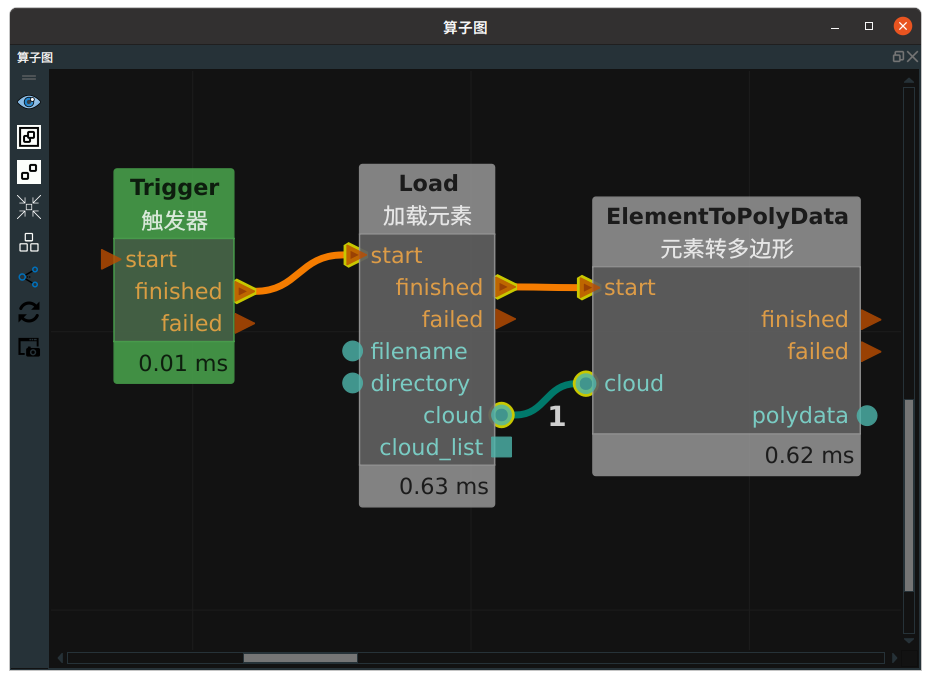
步骤4:运行
点击 RVS 运行按钮,触发 Trigger 算子。
运行结果
如下图所示,左图显示 Load 算子加载的点云,右图显示转成的多边形。